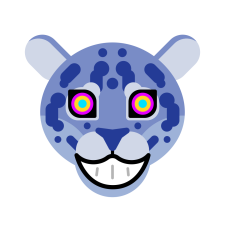- Настройка управления в Nioh 2 для клавиатуры и мыши
- Настройка управления в Nioh 2 для клавиатуры и мыши
- Nioh the complete edition как настроить управление
- Nioh 2 – The Complete Edition
- Как заставить работать мышь в PC-версии Nioh: Complete Edition
- Как заставить работать мышь в PC-версии Nioh: Complete Edition
- Как заставить работать мышь в PC-версии Nioh: Complete Edition
- Как заставить работать мышь в PC-версии Nioh: Complete Edition
- Nioh the complete edition как настроить управление
Настройка управления в Nioh 2 для клавиатуры и мыши
Nioh 2 — это экшен в открытом мире, разработанный японской студией Team Ninja и выпущенный Sony Interactive Entertainment в марте 2020 года на PlayStation 4. В начале февраля 2021 года игра была портирована на PlayStation 5, а также на Windows. Так как проект разрабатывался под геймпад, некоторые обладатели PC-версии Nioh 2 начали сталкиваться с проблемами по настройке управления для клавиатуры и мыши. Мы расскажем, как оптимально настроить управление персонажем для удобной игры.
На самом деле стандартная конфигурация клавиш для тех или иных действий довольно удобная. Пользователю просто нужно привыкнуть к ней, как и в любой игре. Но не стоит забывать, что в любой момент вы можете изменить назначение клавиш в игровом меню.
Настройка управления в Nioh 2 для клавиатуры и мыши
- Перемещение — W, A, S, D;
- Медленная ходьба — B;
- Управление камерой — Мышь;
- Уклонение / спринт — Shift;
- Смена стойки (поочерёдно) — Alt;
- Переход в верхнюю стойку — Колёсико вверх;
- Переход в среднюю стойку — Средняя кнопка мыши;
- Переход в нижнюю стойку — Колёсико вниз;
- Использовать — E.
- Слабый удар — ЛКМ;
- Сильный удар — ПКМ (чтобы освободить кнопку, можно использовать сочетание клавиш Shift+ЛКМ);
- Защита — Shift;
- Выбор цели — F;
- Достать / спрятать оружие — V;
- Смена оружия ближнего боя — X;
- Смена оружия дальнего боя — Z;
- Дальний бой (прицеливание) — Зажать R;
- Контрудар — С;
- Кнопка смены предмета (1) — Tab;
- Кнопка смены предмета (2) — Shift+Tab.
- Кнопка оборотня — Ctrl;
- Облик ёкай / Навык духа-хранителя — Q;
- Убрать облик ёкай — V;
- Смена духа-хранителя — Alt+Q;
- Способности ёкай в разных ячейках — Ctrl+E / F / C.
- Смена отслеживаемого противника (1) — Колёсико вверх+Ctrl;
- Смена отслеживаемого противника (2) — Колёсико вниз+Ctrl.
Чтение и некоторые меню в игре:
- Прокрутка вверх — Колёсико вверх;
- Прокрутка вниз — Колёсико вниз;
- Сортировка — C;
- Смена вкладки (налево) — Q;
- Смена вкладки (направо) — E;
- Перевернуть страницу (налево) — 1;
- Перевернуть страницу (направо) — 2;
- Быстрое переключение между ящиком и складом — V;
- Подтвердить — ЛКМ или L;
- Приблизить / удалить камеру — X+Мышь;
- Повернуть камеру (встроенное меню) — Пробел+Мышь.
Источник
Nioh the complete edition как настроить управление
Nioh 2 – The Complete Edition
| 1,573 | уникальных посетителей |
| 33 | добавили в избранное |
В меню:
Перемещение — WASD / Колесо вверх/вниз
A — ЛКМ
B — ПКМ
Y — СКМ
X — TAB
Помощь — G
LB-RB / LT-RT вкладки — Q-E / 1-2
Сортировка — C
Склад / ящик — V
Камера вокруг персонажа — Пробел+Мышь
В бою:
Перемещение — WASD
Слабый удар (X) — ЛКМ
Сильный удар (Y) — ПКМ
Верхняя стойка (Y) — Колесо вверх
Средняя стойка (X) — Колесо нажать
Нижняя стойка (A) — Колесо вниз
Защита (LB) — Shift
Пульсация Ки (RB) — Alt
Уворот / Спринт (A) — Пробел
Использовать — E
Закрепить врага — F
Контрудар — C
Использовать предметы — 1 / 2 / 3 / 4
Вкладки предметов — Tab / Shift+Tab
Дальний бой — Зажать R
Выстрел — ЛКМ
Увеличить — СКМ
Смена боеприпасов — Колесо вверх / вниз
Облик ёкай / Навык духа — Q
Отменить облик ёкай — V
Сменить духа — Alt+Q
Способности ёкай — Ctrl+ E / F / C или Ctrl+ Колесо вверх / нажать / вниз
Смена оружия ближнего / дальнего боя — X / Z
Убрать оружие — V
Ходьба — B
Жесты — G
Фотомод:
Перемещение — TFGH
Выше / Ниже — Y / H
Убрать интерфейс — С
Камера — Мышь
Курсор — Пробел+Мышь
Навыки:
LB+X — Shift+ЛКМ
LB+Y — Shift+ПКМ
Зажмите RB+B — Зажмите V
Зажмите A при. — Зажмите Пробел
Зажмите Y при. — Зажмите ПКМ
Зажмите X при. — Зажмите ЛКМ
В основных игровых настойках можно выключить фокусировку на выбранной цели, чтобы при захвате противника, цели не менялись при перемещении мышью.
Источник
Как заставить работать мышь в PC-версии Nioh: Complete Edition
В PC-версии Nioh нет поддержки мыши, а управление с одной лишь клавиатурой не самый удобный способ играть в хардкорную ARPG с видом от первого лица. Кроме того, в PC-версии нельзя переназначить управление на более приемлемое, однако выход найдется всегда.
Для решения сложившейся ситуации PC-геймеры могут пойти двумя путями: самый простой и скучный – использовать любой геймпад. Второй способ гораздо интереснее, так как позволяет насладится маленькой победой над “вражеским” кодом, не позволяющем играть так, как хочется.
Чтобы принудительно заставить Nioh поддерживать мышь можно использовать инструмент GPDSCK, а также скомпилированный скрипт Autohotkey. Данное сочетание позволит использовать связку мыши и клавиатуры вообще во всех играх, где также нет официальной поддержки мыши.
Как бы это не звучало хорошо, все равно есть некоторые шероховатости при управлении мышью, так как происходит процесс эмуляции правого стика геймпада. Важно! Мы не несем ответственности за любые проблемы, которые могут возникнуть при использовании стороннего софта.
Как заставить работать мышь в PC-версии Nioh: Complete Edition
- Скачайте и распакуйте архив;
- Установить Vjoy;
- Открыть GDSPCK.exe;
- Нажать “Test” и “VJoy Settings”;
- Настройте Vjoy и контроллер в соответствии со скриншотом “settings.bmp” внутри архива;
- Поменяйте раскладку GPDSCK в соответствии с пожеланиями;
- Нажмите клавишу “F4”, чтобы запустить скрипт;
Поэтапная настройка утилит в специальном видео.
Источник
Как заставить работать мышь в PC-версии Nioh: Complete Edition
В PC-версии Nioh нет поддержки мыши, а управление с одной лишь клавиатурой не самый удобный способ играть в хардкорную ARPG с видом от первого лица. Кроме того, в PC-версии нельзя переназначить управление на более приемлемое, однако выход найдется всегда.
Для решения сложившейся ситуации PC-геймеры могут пойти двумя путями: самый простой и скучный – использовать любой геймпад. Второй способ гораздо интереснее, так как позволяет насладится маленькой победой над “вражеским” кодом, не позволяющем играть так, как хочется.
Чтобы принудительно заставить Nioh поддерживать мышь можно использовать инструмент GPDSCK, а также скомпилированный скрипт Autohotkey. Данное сочетание позволит использовать связку мыши и клавиатуры вообще во всех играх, где также нет официальной поддержки мыши.
Как бы это не звучало хорошо, все равно есть некоторые шероховатости при управлении мышью, так как происходит процесс эмуляции правого стика геймпада. Важно! Мы не несем ответственности за любые проблемы, которые могут возникнуть при использовании стороннего софта.
Как заставить работать мышь в PC-версии Nioh: Complete Edition
- Скачайте и распакуйте архив;
- Установить Vjoy;
- Открыть GDSPCK.exe;
- Нажать “Test” и “VJoy Settings”;
- Настройте Vjoy и контроллер в соответствии со скриншотом “settings.bmp” внутри архива;
- Поменяйте раскладку GPDSCK в соответствии с пожеланиями;
- Нажмите клавишу “F4”, чтобы запустить скрипт;
Поэтапная настройка утилит в специальном видео.
Более качественное видео (то что выше слишком плохо выглядит у меня):
и более понятное видео также с тестом производительности на разных ПК (спасибо Алекс rempc by)
Продолжение инструкции и объяснения (спасибо пользователю riph-raph — nnmclub + я немного отредактировал):
После установки игры нужно запустить nioh_launcher.exe находящийся в папке с игрой, настраиваем расширение и т.п (игра\лаунчер создает файлы настроек только после 1го запуска игры). И после можно пользоваться стандартным ярлыком на раб.столе и настраивать управление с эмулятором GDSPCK и VJoy (это исправили в Update 1 — последняя версия игры уже не имеет такой проблемы) 1. Установить vJoy. 2. Настроить его, как показано на вложеном рисунке или на видео — используя Configure vJoy (vJoyConf.exe) 3. Запустить GDSPCK.exe 4. Изменить назначение клавиш по желанию 5. Нажмите клавишу F4 чтобы запустить скрипт. 5. Программа «уйдет» в системный трей и управление перейдет на эмулируемый геймпад. (в настройках есть возможность это изменить отметив чекбокс [Don’t Close Settings Window]) Если ошибок не было, вверху экрана появитсяс соответствующее сообщение и звук о вкл/выкл скрипта (при включеной игре на «весь экран» сообщение видно не будет) По завершению настройки возможно Вам захочется проверить работоспособность, для этого есть кнопка Test -> Свойства vJoy Device (сл.окно) В случае возникновений каких либо проблем в работе скрипта нажимаем Ctrl-Alt-Del (это прекратит его запуск) После первого запуска GDSPCK.exe создаст файл настроек settings.ini. Все остальные файлы после установки можно удалять (я имею ввиду остаются
.ini) К сожалению, интерфейс програмули не самый крутой, а сделан на коленке. Но главное, что это работает и настраивается лишь раз (для одной игры) [свернуть] Как в любой игре нужно сначала привыкнть к управлению и тут все усложняет наш порт на костылях с консоли с отображением кнопок геймпада везде и всюду. Для этого мне пришлось подписать кнопки гемпада назначеными клавишами клаво-мыши и первые минут 30 сверяться со списком «всех участников» У меня мышь с 4мя кнопками и возможно вам пригодятся мои настройки данной програмули: settings.ini на mediafire для 4х кнопок
Расшифровка управления в игре: W A S D [Left Stik] — Перемещение Mouse [Right Stick] — Камера Middle Mouse Button [Right Stick Button] — Фиксация цели (Приближение при стрельбе) Shift [LB] — Защита CapsLock — Переключение на ходьбу (aka стелс) Left Mouse Button [X] — Слабый удар Right Mouse Button [Y] — Cильный удар Space [A] — Уклонение / бег (Ok) R — Взаимодействие (Отмена/Назад) MiddleUp Mouse [D-Pad Up] — Быстрая кнопка Вверх MiddleDown Mouse [D-Pad Down] — Быстрая кнопка Вниз Q [D-Pad Left] — Быстрая кнопка Влево E [D-Pad Right] — Быстрая кнопка Вправо Mouse Button4 (левая) [RB] — Пульсация Ки (смена оружия / набора предметов / стоек) Смена стоек: Mouse Button4 + Left Mouse Button [RB + X] — Средняя Mouse Button4 + Right Mouse Button [RB + Y] — Верхняя Mouse Button4 + Space [RB + A] — Нижняя Ctrl [LT] — Режим прицеливания Mouse Button5 (правая) [RT] — Выстрел (от 3го лица) / Быстрая смена предмета Tab [Select / Back] — Меню (Инвентарь, Настройки / Выход из игры) Esc [Start] — Меню жестов
Источник
Nioh the complete edition как настроить управление
Считаете, что пека-боярин не должен пользоваться орудиями труда низших сословий? Жаба душит купить пад? Или, может, не хотите упустить возможность лишний раз испытать страдания? Тогда этот гайд для вас!
ВНИМАНИЕ: Руководство делалось для релизной версии Нио, где отсутствовала поддержка мыши и под управление с клавиатуры имеется в виду именно с клавиатуры, а не клавиатура + мышь. Спустя неделю в игру добавили поддержку мыши, но несколько уровней я успел пройти без неё, по опыту и впечатлениям от чего и было составлено это руководство.
| 6,997 | уникальных посетителей |
| 42 | добавили в избранное |
(Отдельно про клавомышное управление сказано пару слов в конце руководства.)
Сразу отвечу на поставленный вопрос: стоить оно, может, и не стоит, но попробовать можно. Руководство писалось до выхода патча с поддержкой мыши, поэтому речь будет вестись исключительно за клавиатуру, однако помня опыт первого дарк соулса, радоваться поддержке мыши рановато. Вот возможности переназначать клавиши внутри самой игры, а не через стороннее ПО, порадоваться можно смело уже сейчас.
Воистину, в какие чудесные для пека-гейминга времена мы живём! Производительность, баги? Господи, дали бы клавиши переназначить.
Перейдём к главному: а зачем вообще пытаться? На самом деле, в управлении с клавомыши по сравнению с джойстиком было преимущество и в дарк соулсах, которое справедливо в том числе и для сольно-клавиатурного управления. Преимущество состоит в следующем: играя с джойстика, игрок вынужден выбирать между управлением камеры и совершением действий, относящийся к ABXY кнопкам, поскольку и на то, и на другое у него один-единственный большой палец правой руки (на случай, если вы читаете это руководство из будущего: в 2017м году у большинства людей был один большой палец правой руки). При управлении с клавиатуры пальцы, ответственные за камеру, не ответственны больше ни за какие иные действия.
Каковы недостатки управления камерой с клавиатуры? Во-первых, вместо одного рычажка мы имеем четыре кнопки, что создаёт известную степень неудобства. Во-вторых, управление реализовано довольно-таки отвратно: даже при выставлении минимальной чувствительности точно навести прицел на голову противника бывает затруднительно. В случае предварительного снижения числа противником это может несколько раздражать, но не представляет серьёзной проблемы, однако начисто лишает возможности аки батька отвешивать хедшоты противникам в пылу сражения — а хедшоты в Нио играют огромную роль, сбивая врага с ног и давая возможность нанести завершающий удар, наносящий тучу урона. С другой стороны, и с джойстика делать хедшоты в бою будет трудновато, а кроме того в игре есть специальный сет, одним из бонусов которого является автонаведение на уязвимые точки противника, который полностью решает проблему.
Ещё важное отличие: в управлении с джойстика замешаны совокупно шесть пальцев, а в клавиатурном (в предлагаемой раскладке) — все десять. Потому если вы не истинный пека-боярин и своими казуальными мизинцами прожимать клавишы не готовы, ставьте лойс, закрывайте руководство и покупайте геймпад. Если же нежелание пользовать консольными приблудами сильнее любых преград — милости прошу к нашему шалашу.
Вот так выглядит управление с джойстика по умолчанию (скриншот из игры) :
Вот так выглядит предлагаемое разработчиками игры управление с клавиатуры (страница из официального руководства):
А вот на такой раскладе играю я (использованы иконки пада, но клавиши переназначались с той схемы, что указана в руководстве):
Я использую A4Tech G800 с коротким пробелом и дополнительными клавишами, но схема применима для любой клавиатуры — вместо клавиш слева и справа от пробела можно использоваться пробел и правый альт, попутно, при желании, сместив правый блок управления чуть вправо, чтобы сохранить угол поворота правой кисти. На данный момент для переназначения клавиш можно использовать стороннее ПО (я использую купленный когда-то давно за сто рублей ATNSoft Key Remapper), но в скором будущем это может будет делать внутри самой игры. Переназначать клавиши в самой игре, здорово, правда? Ещё год назад о таких возможностях мы и помыслить не могли.
(Нижние A и B — это клавиши для управления в меню, я не проверял, можно ли управлять в меню с A и B, предназначенных для игрового управления, поэтому оставил всё в таком виде. LC, Esc и Backspace отмечать не стал, их расположение никак не изменено и в бою они не нужны. Хотя стоит отметить, что использование в игре жестов иногда нужно для предотвращения боя, например, поэтому совсем забывать про них не стоит.)
Советую добавить руководство в избранное, чтобы находясь в игре можно было легко его найти и вспомнить, где, мать его, какие клавиши расположены, поскольку внутри игры все подписи стоят геймпадные.
Я знаю, что каждый в конечном счёте делает раскладку под себя, но если вы ещё думаете, стоит покупать игру или нет, и понятия не имеете, как игра с клавиатуры вообще выглядит — вот как-то так.
Многие, покупая Нио, ожидают что-то похожее на Дарк Соулс и ОЧЕНЬ СИЛЬНО ОШИБАЮТСЯ. Потому что Нио очень близок к слэшеру: как минимум в два раза быстрее относительно быстрой третьей части и им намного сложнее управлять. Если бы ещё усложнили систему комбо, включив туда длинные комбо со сменой стоек и сменой/трансформацией оружия, и добавили счётчик стиля, получился совершенно такой дарксоусный DmC (уместней, наверное, было бы сравнить с Ninja Gaiden, но в него я не играл). Даже не беря в расчёт скорость, враги в Нио бьют больнее, и любитель лёгкой брони будет стабильно умирать от одной-двух сильных атак крупных противников. Уклонение гораздо менее эффективно, предлагая минимум кадров неуязвимости, парирование работает лишь с некоторыми противниками, не имея эффекта частичного парирования, снижающего урон, а блокирование ударов боссов сжирает тонны выносливости. Поэтому самый надёжный способ избежания урона — выход из зоны досягаемости атак противника. Блокирование ударов не является альтернативой уклонению, а дополняет его: выйти из серии атак иногда невозможно уклонением, но возможно блоком, поэтому от привычки игнорировать блок, если таковая имеется из Дарк Соулс, придётся избавляться.
Что особенно отличает боевую систему Нио от соуса — это менеджмент выносливости, которая тут зовётся Ки. Во время выполнения серии атак у ГГ тратится Ки, которую он может восстановить, в конце серии использовав навык Пульсация Ки (назначена RB). Пульсацию Ки можно использовать саму по себе, а можно сочетать со сменой стоек (RB+X, RB+Y, RB+A, RB+B) и сменой оружия (RB+влево(Q)/вправо(E)), причём при смене оружия при развитии соответствующего навыка будет наноситься удар, позволяя не прерывать комбо. Пульсация Ки также используется в смене оружия дальнего боя (RB+вверх(R)/вниз(F)), что нужно, но в пылу боя, скорее всего, не понадобится. Переключение между тремя стойками через X, Y и A является набором-минимум, поэтому надо планировать расположение так, чтобы сочетание Пульсация Ки и этих клавиш прожималось без проблем, иначе ГГ будет похож на инвалида.
Кроме Пульсации Ки в сочетаниях с X, Y, A используется блок (LB). Например, у катаны есть три вида парирования: LB+X, LB+Y и нажатие LB в нужный момент перед ударом. На эти сочетания можно назначить другие навыки (навыков в Нио больше, чем возможных сочетаний клавиш, поэтому в окне персонализации можно выбрать, какой навык в какой стойке на каких сочетаниях будет использоваться).
Стоит упомянуть, что B+Y используется для вхождения в местный режим ярости, поэтому расположены A и B в моёй раскладке так, а не наоборот.
Для перемещения по карте используется A + R(влево/вправо), что означает спринт с поворотом камеры. Это, пожалуй, самая большая проблема с точки зрения привыкания, потому что мизинец правой руки обычно никогда не задействован, а тут у него главная роль. Чтобы не перегружать мизинец, регулировка высоты камеры R(вверх/вниз) отведена указательному пальцу, нужна она только при стрельбе или проверке местности на наличие ловушек, поэтому за неудобство в этом плане можно не переживать. В режиме захвата противника (RC) управлять камерой не нужно, также нажатием RC камера центрируется по направлению взгляда персонажа, что облегчает управление.
Нажатием LT персонаж достаёт из-за спины оружие дальнего боя и начинает целиться (клавиша должна быть зажата), по RT производит выстрел. RC можно использовать для дополнительного приближения, что не очень удобно, но кроме как в отстреле противников издалека не нужно. RT кроме выстрела листает наборы предметов быстрого доступа, которые назначены на вверх/вниз/влево/право, всего доступно до 4 наборов, т.е. 16 предметов.
Стоит оно того? Теперь, зная особенности управления в Нио, вы можете ответить на этот вопрос для себя самостоятельно.
Я не хотел городить столько текста, но чтобы дать более-менее полное представление, без него было никак не обойтись.
Источник